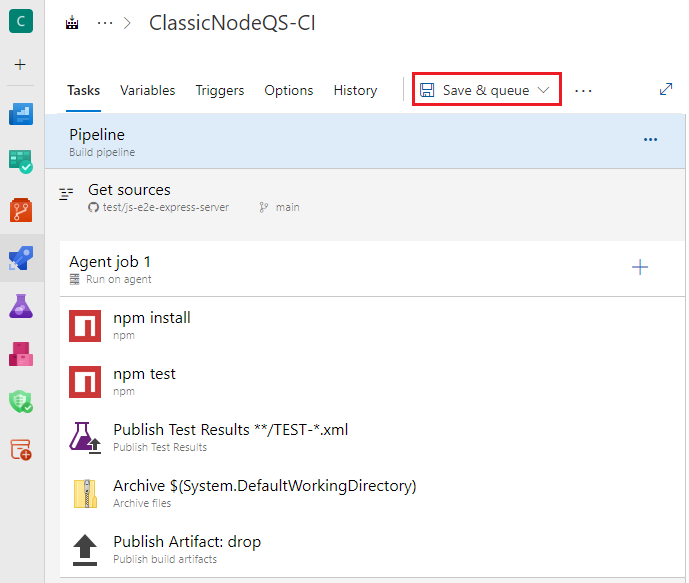Sestavení a publikování balíčku Node.js
Azure DevOps Services | Azure DevOps Server 2022 – Azure DevOps Server 2019
V tomto rychlém průvodci použijete pipeline k vytvoření balíčku Node.js pomocí Node Package Manager (npm) a publikujete artefakt pipeline. Naučíte se používat Azure Pipelines k sestavování, nasazování a testování aplikací v JavaScriptu.
Požadavky
- Účet GitHubu, kde můžete vytvořit úložiště. Vytvořte si bezplatný účet GitHubu.
- Organizace Azure DevOps. Vytvořte si ho zdarma.
- Projekt Azure DevOps. Vytvořte ho pomocí Průvodce vytvořením projektu Azure DevOps.
- Možnost spouštět pipelines na agentech hostovaných u Microsoftu. Potřebujete požádat o bezplatné udělení paralelních úloh nebo nákup paralelní úlohy.
- Účet GitHubu, kde můžete vytvořit úložiště. Vytvořte si bezplatný účet GitHubu.
- Organizace Azure DevOps. Vytvořte si ho zdarma.
- Projekt Azure DevOps. Vytvořte ho pomocí Průvodce vytvořením projektu Azure DevOps.
- Agent samostatně hostovaný. Chcete-li ho vytvořit, podívejte se na agenty hostované na vlastním serveru.
Rozvětvěte ukázkový kód
Forkujte ukázkovou serverovou aplikaci Express.js.
- Přejděte do úložiště js-e2e-express-server .
- V pravém horním rohu stránky vyberte Fork .
- Vyberte svůj účet GitHubu. Ve výchozím nastavení má fork stejný název jako nadřazené úložiště, ale můžete ho pojmenovat jinak.
Důležité
Během následujících postupů se může zobrazit výzva k vytvoření připojení ke službě GitHub nebo přesměrování na GitHub, abyste se mohli přihlásit, nainstalovat Azure Pipelines nebo autorizovat Azure Pipelines. Dokončete proces podle pokynů na obrazovce. Další informace najdete v tématu Přístup k úložištím GitHub.
Vytvořte svůj kanál
- V projektu Azure DevOps vyberte Pipelines>Create Pipeline a pak jako umístění zdrojového kódu vyberte GitHub.
- Na obrazovce Vybrat úložiště vyberte své forkované ukázkové úložiště.
- Na obrazovce Konfigurace kanálu vyberte Počáteční kanál. Azure Pipelines vygeneruje soubor YAML s názvem azure-pipelines.yml pro váš kanál.
- Vyberte rozbalovací šipku vedle možnosti Uložit a spustit, vyberte Uložit a pak znovu vyberte Uložit. Soubor se uloží do vašeho forku úložiště GitHub.
- Na další obrazovce vyberte Upravit.
Sestavení balíčku a publikování artefaktu
Upravte soubor azure-pipelines.yml následujícím způsobem.
Obsah souboru nahraďte následujícím kódem. Kód aktualizuje úlohu instalačního programu nástroje Node.js tak, aby používala Node.js verze 16 LTS.
trigger: - main pool: vmImage: 'ubuntu-latest' steps: - task: UseNode@1 inputs: version: '16.x' displayName: 'Install Node.js' - script: | npm install displayName: 'npm install' - script: | npm run build displayName: 'npm build' - script: npm test displayname: 'npm test'Do potrubí přidejte následující nové úlohy:
Úloha kopírování souborů zkopíruje soubory ze složek src a public do přípravného adresáře sestavení artefaktů.
Úloha publikování artefaktů kanálu získá soubory z přípravného umístění artefaktů a publikuje je jako artefakty, které mají být výstupem pomocí sestavení v kanálu.
- task: CopyFiles@2 inputs: sourceFolder: '$(Build.SourcesDirectory)' contents: | src/* public/* targetFolder: '$(Build.ArtifactStagingDirectory)' displayName: 'Copy project files' - task: PublishPipelineArtifact@1 inputs: artifactName: e2e-server targetPath: '$(Build.ArtifactStagingDirectory)' publishLocation: 'pipeline' displayName: 'Publish npm artifact'
Spusťte svůj pipeline
Vyberte Ověřit a uložit, pak vyberte Uložit, vyberte Spustit a vyberte Spustit znovu.
Po spuštění pipeline ověřte, že se úloha úspěšně spustila a že je viditelný publikovaný artefakt.
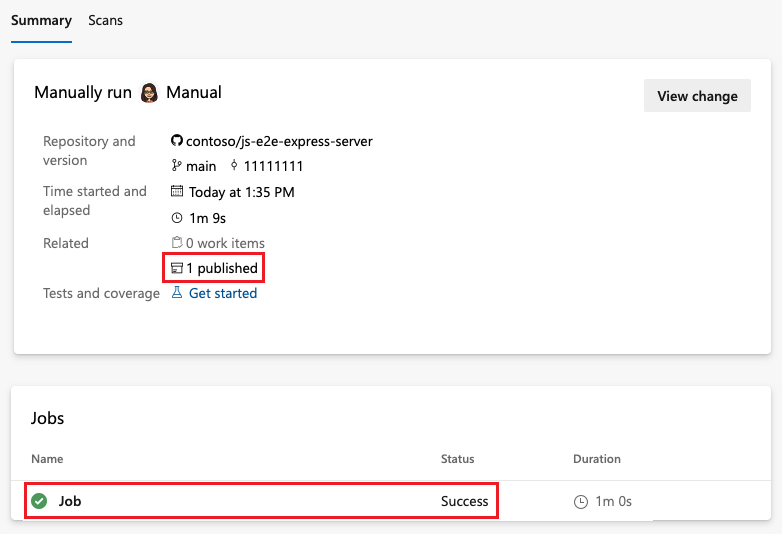
Blahopřejeme, úspěšně jste vytvořili a spustili řetězec operací, který vytvořil a otestoval balíček pro Node.js. V rámci systému kontinuální integrace a průběžného doručování (CI/CD) služby Azure Pipelines můžete vytvářet, testovat a nasazovat Node.js aplikace.